Langkah Praktis Analisis Data Menggunakan Power BI
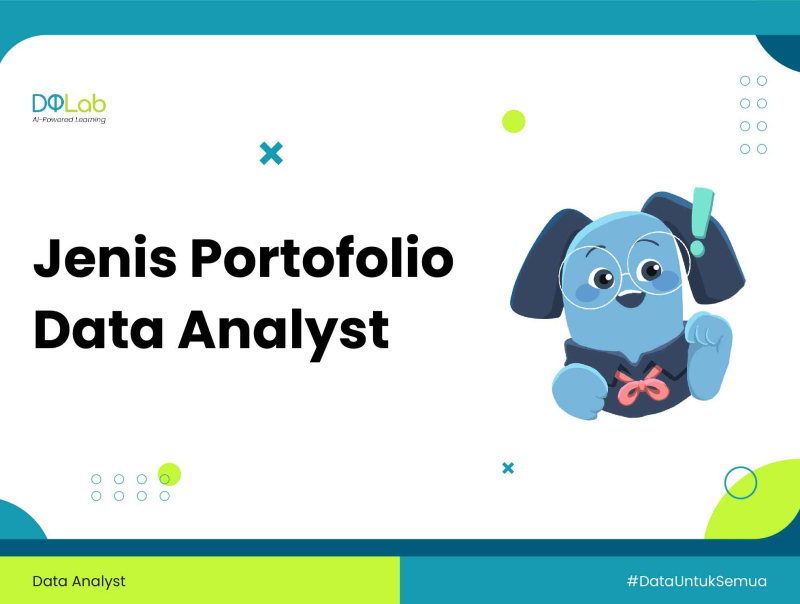
Setiap perusahaan kini bergantung pada data untuk mengambil keputusan yang lebih tepat dan strategis. Namun, memiliki data saja tidak cukup, karena yang terpenting adalah bagaimana kita menganalisis dan menyajikannya agar mudah dipahami.
Di sinilah Power BI hadir sebagai solusi visualisasi data yang intuitif dan kuat. Dengan berbagai fitur praktisnya, Power BI memungkinkan siapa pun, bahkan data analyst pemula, untuk mengubah data mentah menjadi insight yang bernilai. Artikel ini akan membahas langkah-langkah praktis menggunakan Power BI untuk analisis data, dari awal hingga siap dibagikan.
1. Apa itu Power BI?
Power BI adalah sebuah software Business Intelligence (BI) yang dikembangkan oleh Microsoft. Fungsinya untuk menghubungkan berbagai sumber data, mengolah dan menganalisis data tersebut, lalu menyajikannya dalam bentuk visualisasi seperti grafik, tabel, dan dashboard interaktif. Dengan antarmuka yang user-friendly dan kemampuan integrasi yang luas, Power BI banyak digunakan untuk pengambilan keputusan berbasis data di berbagai bidang industri.
Baca juga: Bootcamp Data Analyst with Python & SQL
2. Kelebihan Power BI untuk Analisis Data
Power BI banyak digunakan karena mudah, bahkan oleh orang yang tidak memiliki latar belakang teknis yang kuat. Selain itu, Power BI juga memiliki berbagai fitur unggulan seperti integrasi dengan Excel, koneksi ke ratusan sumber data, update data otomatis, dan kemampuan visualisasi yang sangat beragam. Bagi pengguna bisnis maupun data analyst, Power BI menjadi jembatan penting antara data dan insight yang dapat ditindaklanjuti.
3. Langkah Praktis Analisis Data Menggunakan Power BI
Sebelum menghasilkan dashboard yang informatif dan menarik, ada beberapa langkah penting yang perlu dilakukan di Power BI. Mulai dari mengimpor data hingga membagikan laporan, setiap tahap berperan besar dalam membentuk analisis yang akurat dan mudah dipahami.
a. Mengimpor Data ke Power BI
Langkah pertama adalah mengimpor data dari berbagai sumber, seperti file Excel, CSV, database SQL, atau bahkan layanan cloud seperti Google Analytics atau SharePoint.
Power BI menyediakan antarmuka yang intuitif untuk proses ini. Setelah memilih sumber data, kamu bisa langsung melihat pratinjau dan memilih tabel mana yang ingin digunakan.
b. Transformasi Data di Power Query Editor
Setelah data berhasil dimuat, biasanya kamu perlu membersihkan dan memformat data tersebut agar siap dianalisis. Di sinilah Power Query Editor berperan.
Kamu bisa menghapus kolom yang tidak perlu, mengganti nama kolom, memfilter data, menggabungkan tabel, atau menyesuaikan tipe data. Semua transformasi ini bersifat otomatis dan dapat dilacak kembali.
c. Membuat Relasi antar Tabel
Jika kamu menggunakan lebih dari satu tabel, penting untuk membangun relasi antar tabel agar data bisa diolah secara terintegrasi. Power BI menyediakan fitur drag-and-drop untuk menghubungkan kolom-kolom kunci dari tabel yang berbeda. Dengan relasi ini, kamu bisa membuat visualisasi yang menyatukan informasi dari berbagai sumber.
d. Membuat Visualisasi Data
Setelah data siap, kamu bisa mulai membuat berbagai jenis visualisasi seperti bar chart, pie chart, line chart, map, dan lainnya. Visualisasi ini dapat disusun dalam satu halaman dashboard yang dinamis. Power BI juga menyediakan fitur pengaturan warna, filter, dan tata letak untuk menyempurnakan tampilan laporan kamu.
e. Menambahkan Interaktivitas
Salah satu keunggulan Power BI adalah mampu membuat visualisasi yang interaktif. Kamu bisa menambahkan slicer (filter dinamis), drill-down (detail data), dan highlight antar visual yang saling terhubung.
f. Mempublikasikan dan Membagikan Laporan
Setelah semua siap, kamu bisa mempublikasikan laporan ke Power BI Service (cloud). Dari sini, laporan dapat diakses oleh rekan kerja atau manajemen lewat browser atau aplikasi mobile. Kamu juga bisa mengatur update otomatis agar laporan selalu menampilkan data terbaru secara real-time.
Baca juga: Data Analyst vs Data Scientist
4. Tips dan Best Practices Penggunaan Power BI
Agar penggunaan Power BI lebih optimal, pastikan kamu merancang struktur data dengan baik sejak awal. Gunakan nama kolom yang jelas, kelompokkan visualisasi sesuai tema, dan batasi jumlah visual dalam satu halaman agar dashboard tidak membingungkan.
Jangan lupa untuk memberi judul yang informatif dan menyertakan insight penting dalam bentuk teks atau catatan visual. Selain itu, biasakan menggunakan fitur bookmarks dan drill-through untuk memperkaya pengalaman eksplorasi data. Dan jika kamu bekerja dalam tim, selalu cek pengaturan akses dan izin sebelum membagikan laporan.
Menguasai Power BI bukan hanya soal membuat grafik yang menarik, tetapi juga memahami alur analisis data dari awal hingga siap dibagikan sebagai laporan yang bernilai. Dengan mengenal langkah-langkah praktis seperti impor data, transformasi, hingga visualisasi interaktif, kamu bisa mengubah data mentah menjadi insight yang bermanfaat untuk pengambilan keputusan.
Kalau kamu ingin mempelajari lebih dalam dunia analisis data secara menyeluruh, tidak hanya Power BI, tetapi juga pengolahan data menggunakan Python dan SQL, kamu bisa mulai dari sekarang lewat program yang terstruktur dan aplikatif.
Ikuti Bootcamp Data Analyst with Python and SQL dari DQLab dan pelajari:
Dasar-dasar analisis data yang dibutuhkan di dunia kerja
Studi kasus nyata agar kamu terbiasa menyelesaikan masalah data
Dan dapatkan sertifikat penyelesaian yang bisa memperkuat portofolio kariermu
Yuk mulai perjalananmu jadi data analyst bersama DQLab!
FAQ:
1. Apa bedanya Power BI dengan Excel dalam hal analisis data?
Power BI lebih unggul dalam hal visualisasi interaktif, pengolahan data berskala besar, dan pembaruan data otomatis. Sementara Excel lebih cocok untuk perhitungan manual dan analisis yang bersifat ad hoc.
2. Apakah saya harus bisa coding untuk menggunakan Power BI?
Tidak harus. Sebagian besar fitur Power BI dapat digunakan tanpa coding. Namun, memahami rumus DAX atau M Query bisa membantumu melakukan analisis yang lebih kompleks.
3. Apakah Power BI bisa digunakan untuk proyek data analyst profesional?
Tentu saja. Power BI banyak digunakan oleh data analyst di berbagai industri karena mendukung integrasi data dari berbagai sumber dan menyediakan insight visual yang mendalam.
Postingan Terkait
Mulai Karier
sebagai Praktisi
Data Bersama
DQLab
Daftar sekarang dan ambil langkah
pertamamu untuk mengenal
Data Science.


Daftar Gratis & Mulai Belajar
Mulai perjalanan karier datamu bersama DQLab
Sudah punya akun? Kamu bisa Sign in disini
